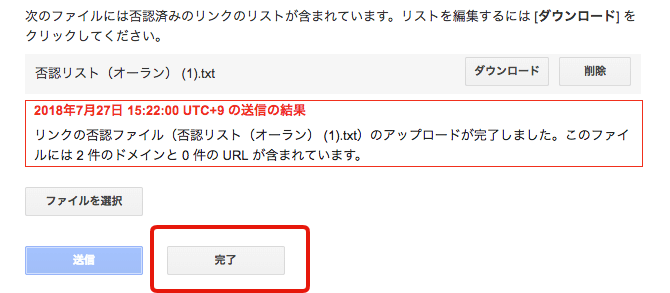\オーランのAIブログを公開中/
LINEに友だち登録すると、AI記事で稼いでいる運営ブログURLをプレゼントします。
お気軽にご登録ください。
リンク否認
ブラックSEOの基本となるのはバックリンクでそのリンクが悪影響を及ぼすことも多々あります。
そんなときにはリンク否認を使いましょう。
リンク否認の手順
悪影響を及ぼしているリンクを探す
悪影響を及ぼしているリンクを探すのには、MOZのLink Explorerを使います。
MOZを使ったことがない方はMOZ使い方マニュアルがおすすめです。

Link Explorerのスパムスコアメニューを開く
Link Explorerで調査したいドメインURLを入力します。
続いてSpam Scoreをメニューで選びます。
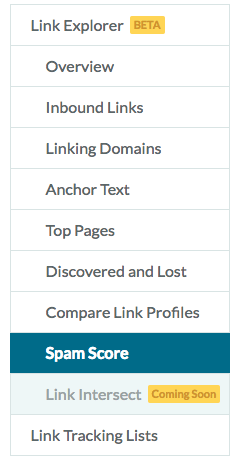
画面上にスパムスコアの分布図があります。スパムスコアの高いURL(要するにスパムの可能性が高いページ)の割合が目視できます。
71%〜 81%〜 のスパムスコアの被リンクが1つずつあるようですので今回こちらを対処していきます。
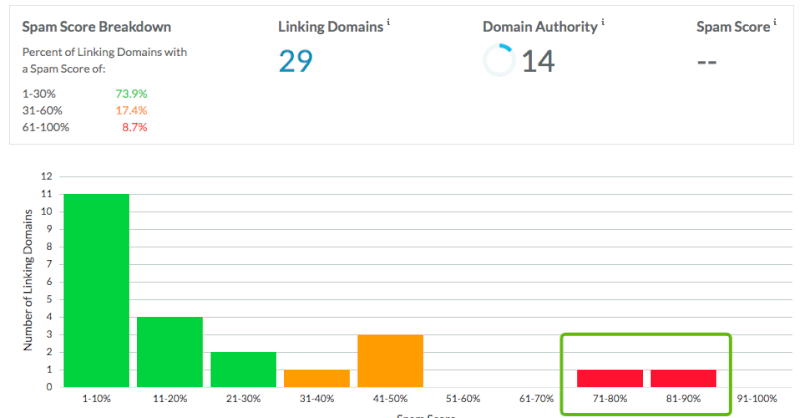
リンク元ページを確認する
スパムスコア画面の下にリンク元一覧表が表示されます。スパムスコアが高い順に並ぶので一番上から対処していきます。
表の2つ目にはredirectのバッジが表示されていますので、リダイレクトがそのままかかる状態になっています。直接リンク元は確認出来ませんが悪質なリダイレクトとして認識される可能性大です。
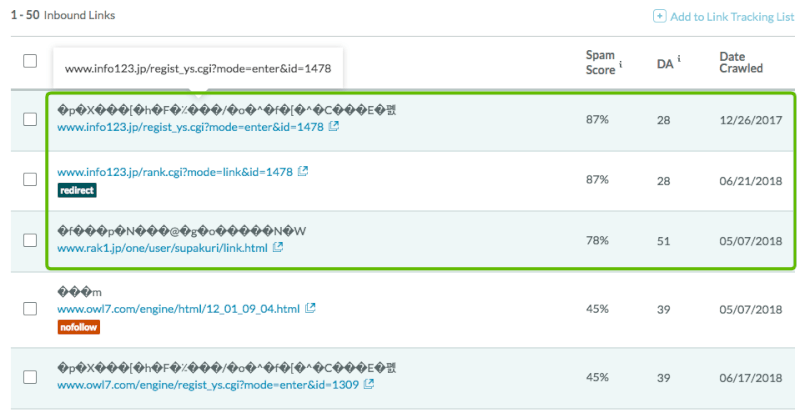
リンク元を開いて目視
どうやらリンク元はリンク集の管理画面のようです。リンク集はスパム扱いされる代表的なサイトですのでこれは絶対リンク拒否しましょう。
表の3番目のリンク元もリンク集のような仕組みだったので否認します。
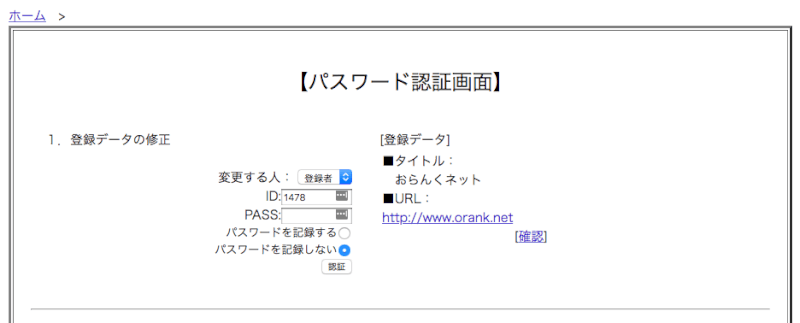
否認テキストを作成する
悪影響を及ぼしているリンク元を突き止めたら、googleに否認リストを送信します。否認リストはテキスト形式(.txt)で作成します。(文字コードはUTF-8)
ドメイン全部否認する
ほとんどの場合、ドメイン全体を否認することが多いです。
否認リストの例
domain:info123.jp
domain:rak1.jp
wwwや/(スラッシュ)は除きます。
1行目は#のあとに否認する理由や状況をお書きください。
グーグルドキュメントを使うと、文字コード UTF-8で作られるのでカンタンでおすすめです。
否認リストを入力後、書式なしテキストでダウンロードしてください。
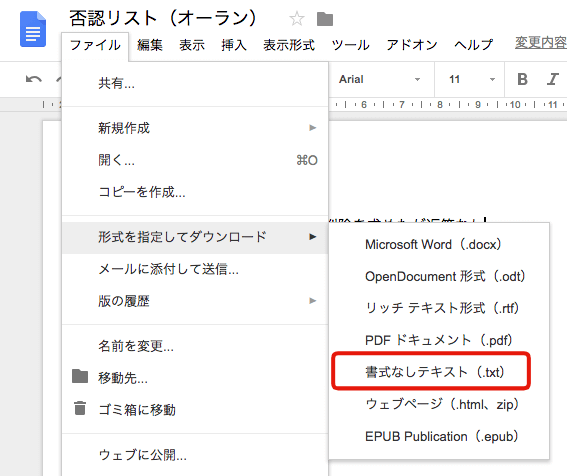
リンクの否認画面を開く
サーチコンソールにログインした状態で下記URLに移動します。
リンクの否認をしたい自分のサイトを選択してリンクの否認ボタンを押します。まるで自分のサイトを否認するような感じですがあくまでもリンク元を否認する作業ですのでご安心ください。
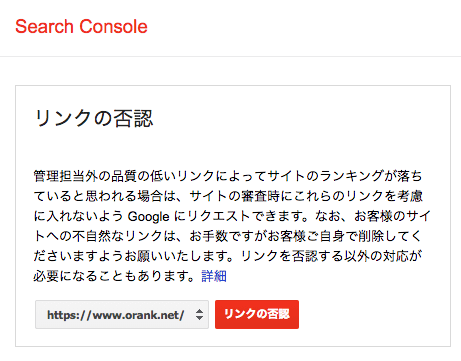
再度、警告文が表示されます。もう一度リンクの否認ボタンを押してください。
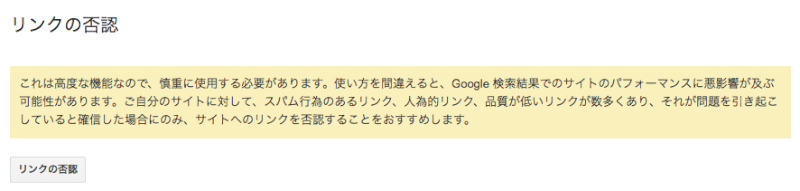
否認リストの送信
ファイルを選択ボタンを押して先ほど作成した否認テキストファイルを選択します。続けて送信ボタンを押します。
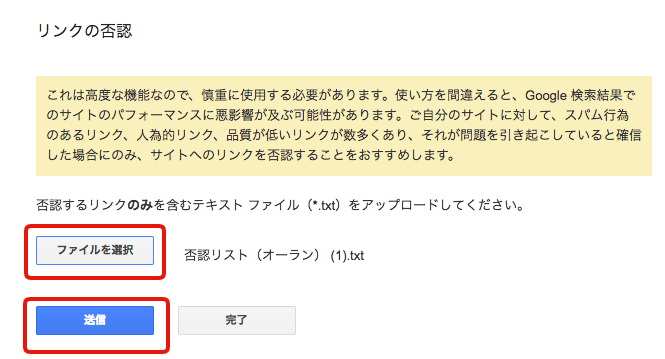
リンク否認完了
これで作業完了です。お疲れ様でした。追加したい場合や修正したい場合はダウンロードボタンを押して編集してください。
後から否認したいリストが増えた場合は、リストに追加すればOKです。